修改火狐浏览器文件下载目录的方法
1、首先我们打开火狐浏览器,在浏览器右上角可以看到一个由三条横线组成的“打开菜单”图标,使用鼠标点击该图标;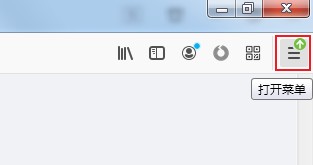
2、点击之后下方会弹出火狐浏览器的菜单窗口,在窗口的选项列表中找到并打开“选项”;
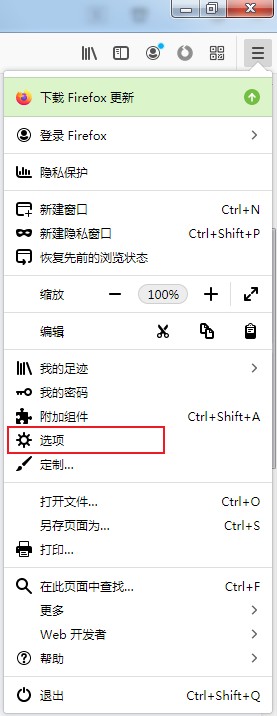
3、此时我们会进入火狐浏览器选项页面,在“常规”设置页面中的“文件和应用程序”页面中可以看到“下载”这一项,点击“浏览”按钮就可以打开火狐浏览器的文件下载目录了;
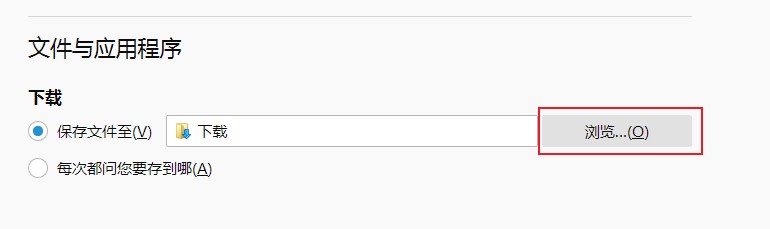
4、我们也可以点击选择“每次都问您要存到哪”,这样以后我们再在火狐浏览器中下载文件的时候它就会像其它浏览器一样提示我们文件的保存目录了;
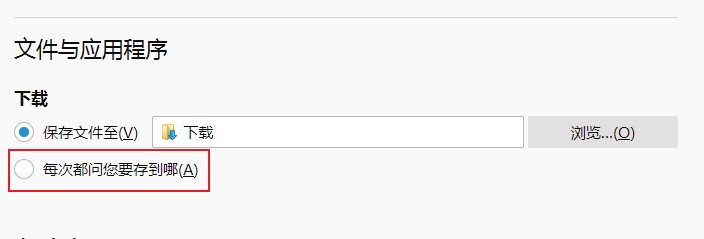
以上就是修改火狐浏览器文件下载目录的方法,按照上面的方法就可以查看和修改火狐浏览器的文件下载路径了。